每一台电脑都有自己的专属IP地址,在新版Windows11中是怎么查看IP地址的呢,吸引了不少伙伴们前来访问。接下来小编就来讲解win11查看电脑IP地址方法,相信一定可以帮助到有需要的朋友。
Windows11怎么查看IP地址-win11查看电脑IP地址方法
1、首先打开我们菜单中的设置。
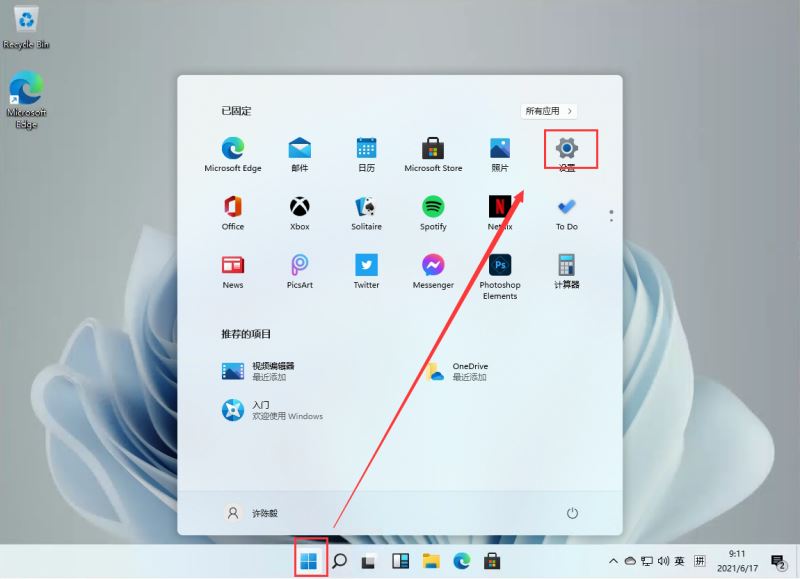
2、然后在设置中找到【Network & internet】,并且点击进入。
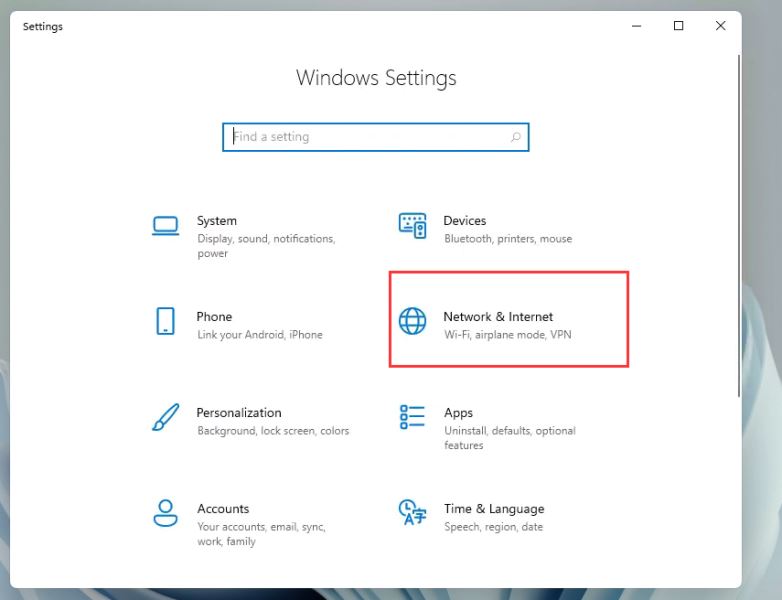
3、进入后,我们在右侧点击【Properties】如图。
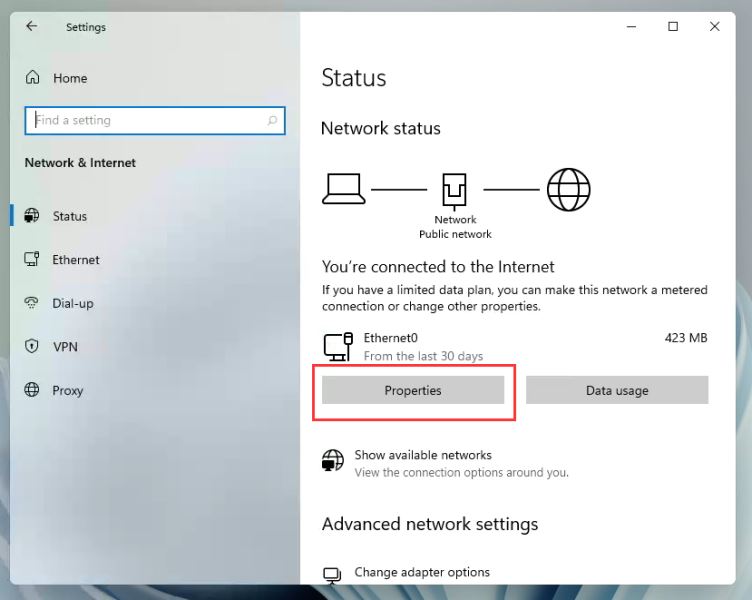
4、之后我们就会在列表中看到我们的IP地址了!
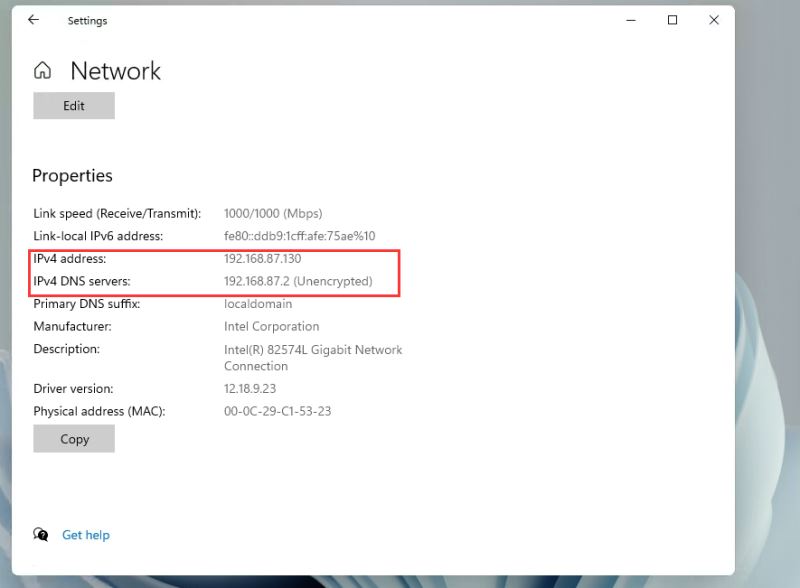
以上这里为各位分享了win11查看电脑IP地址方法。有需要的朋友赶快来看看本篇文章吧!
 Android 5.0省电模式怎么开启
Android 5.0省电模式怎么开启
你也许还没有注意到,Android 5.0 Lollipop版本统正式加入了电池保......
阅读 华为p50关闭字幕功能的教程
华为p50关闭字幕功能的教程
手机现在是每个用户必备的移动设备,手机中强大的功能可以帮......
阅读 硬盘更换与升级指南:何时考虑更换旧硬
硬盘更换与升级指南:何时考虑更换旧硬
硬盘作为计算机的重要组成部分,其性能直接影响到系统的速度......
阅读 钉钉电脑版消息免打扰设置方法
钉钉电脑版消息免打扰设置方法
钉钉和微信、qq其实很多功能都是比较相似的,在微信和qq软件中......
阅读 RAM优化技巧:如何优化内存使用效率
RAM优化技巧:如何优化内存使用效率
内存是计算机性能的重要组成部分,优化内存使用效率不仅可以......
阅读 Newzoo:云流媒体游戏市场
Newzoo:云流媒体游戏市场 SK海力士表示有兴趣收购
SK海力士表示有兴趣收购 抖音变帅系列拍摄方法图
抖音变帅系列拍摄方法图 Windows11中的新照片应用程
Windows11中的新照片应用程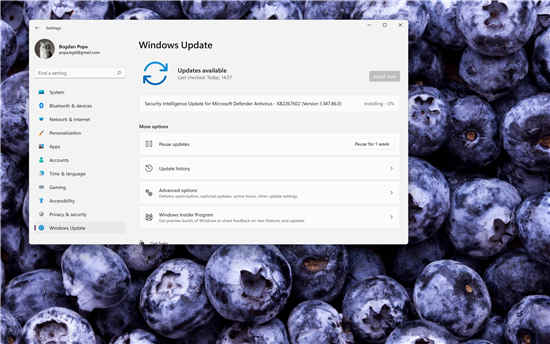 Microsoft 暂时禁用某些 Wi
Microsoft 暂时禁用某些 Wi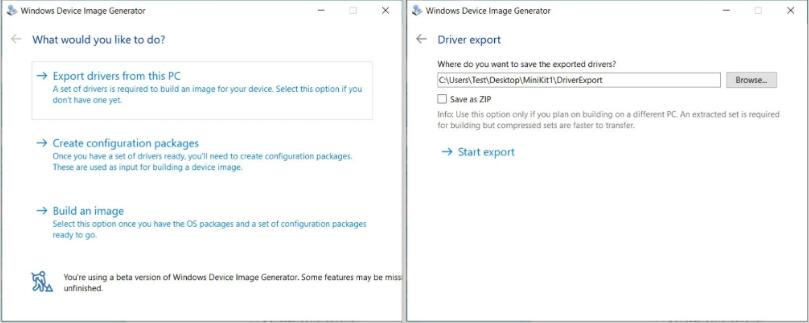 非官方的Windows10x设备图像
非官方的Windows10x设备图像 财付通支付密码忘了怎么
财付通支付密码忘了怎么 浏览器强大而可怕的历史
浏览器强大而可怕的历史 《怪物猎人崛起》霸主火
《怪物猎人崛起》霸主火 Switch九张羊皮纸金手指代
Switch九张羊皮纸金手指代 阴阳师鬼吞灭道殉神典藏
阴阳师鬼吞灭道殉神典藏 RX5500XT显卡参数评测大全
RX5500XT显卡参数评测大全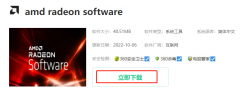 讯景显卡怎么关闭风扇节
讯景显卡怎么关闭风扇节 editplus将编辑器窗口拆分
editplus将编辑器窗口拆分 酷我音乐开启迷你模式
酷我音乐开启迷你模式 wps演示调整图片层级的教
wps演示调整图片层级的教 wps表格将文本转换为超
wps表格将文本转换为超 黑鲨5pro上市时间
黑鲨5pro上市时间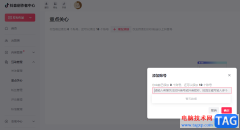 电脑版抖音添加重点关心
电脑版抖音添加重点关心 更新wi - fi的速度
更新wi - fi的速度 IP-COM无线路由器限速设置
IP-COM无线路由器限速设置
Adobeillustrator由于专业性十分的强悍,并且功能十分的强大,因此有的小伙伴在操作的过程难免会遇到一些麻烦,比如我们在Adobeillustrator中进行绘制一些线条来编辑自己喜欢的图案,但是在编辑...
次阅读
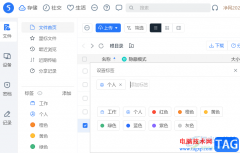
随着115网盘的使用时间越来越长,我们保存在网盘中的文件也会越来越多,为了方便文件的查找以及分类,很多小伙伴都会选择给文件添加标签。在115网盘中给文件添加标签的方法也很简单,我...
次阅读
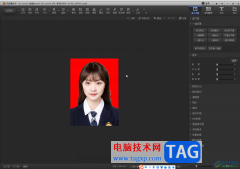
光影魔术手是一款非常好用的专业图片处理软件,其中的功能非常丰富,很多小伙伴都在使用。如果我们需要在光影魔术手中把照片背景换成白色的,小伙伴们知道具体该如何进行操作吗,其实...
次阅读
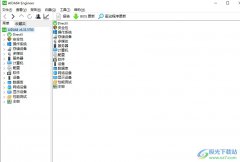
aida64是一款系统信息、诊断和基准测试软件,它不仅提供有关硬件和已安装软件的极其详细的信息,还可以帮助用户诊断问题并提供衡量工作站和服务器性能的基准,所以aida64软件成为了大部分...
次阅读
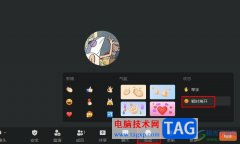
很多小伙伴在日常办公中都离不开钉钉软件,因为在这款软件中,我们可以进行考勤打打卡或是文档分享等操作,还可以线上编辑文档。在使用钉钉的过程中,有的小伙伴可能会出现在会议中临...
次阅读

potplayer是很多小伙伴都在使用的一款影音播放软件,在其中播放视频时,我们可以根据自己的观看需要,适当调整播放参数,比如我们可以调整视频的播放速度等等。如果我们希望在potplayer中倍...
次阅读
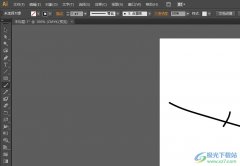
illustrator是一款矢量图制作软件,它主要应用于印刷出版、海报书籍排版、专业插画、多媒体图像处理和互联网页面的制作等,为用户带来了不错的使用体验,因此illustrator软件深受用户的喜爱...
次阅读

很多小伙伴都喜欢使用360极速浏览器。因为在360极速浏览器中我们可以得到极速的上网体验,这款浏览器不仅打开网页的速度快还能保证我们浏览的安全与稳定,在使用360极速浏览器的过程中,...
次阅读

轻闪PDF是一款全平台ai智能的pdf软件,为用户提供了便捷、功能丰富的pdf服务,让用户可以随时随地高效办公或是学习,在轻闪PDF软件中有着pdf文件的编辑、阅读、合并、压缩、提取等功能,为...
次阅读
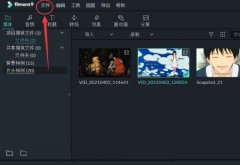
许多网友表示还不太清楚万兴喵影filmora怎么设置后台渲染的相关操作,而本节就介绍了万兴喵影后台渲染技巧,还不了解的朋友就跟着小编学习一下吧,希望对你们有所帮助。...
次阅读

火绒安全软件相信大家都是有了解过的,这款软件有着比较清爽的操作界面,也有着非常全面且强大的功能选项,使用过该软件的小伙伴应该都比较清楚,该软件对于我们电脑的安全防护是非常...
次阅读
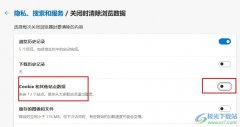
很多小伙伴在使用Edge浏览器时可能会遇到每次打开浏览器都需要重新输入账号密码或是扫码登录网站的情况。当我们想要让浏览器自动保存我们的登录信息并且保持登录状态时,我们该怎么进...
次阅读

fan直播伴侣是一款深受广大用户好评的一款软件,无论是在全民K歌中直播,还是在QQ音乐中直播,我们都可以使用这款软件来进行直播间的设置以及控场。在fan直播伴侣中,我们可以将自己喜欢...
次阅读
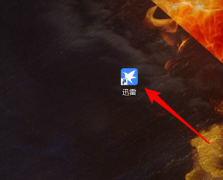
最近很多网友表示自己不清楚迅雷11怎么设置自动抱团的操作,而本篇文章就来给大家讲解迅雷11自动抱团的开启技巧流程,大家都来一起学习吧。...
次阅读
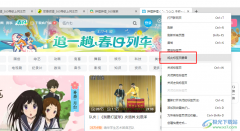
很多小伙伴在使用360极速浏览器的过程中经常会遇到各种各样的问题,例如网站打开之后会出现提示音或是广告声音,又或者是网站中的视频自动播放,使得我们被突然出现的声音所吓到。其实...
次阅读